DCP-7060D
Odpowiedzi na często zadawane pytania i rozwiązywanie problemów |
Zacięcie w środku
Aby rozwiązać problem postępuj zgodnie z poniższymi krokami:
Uwaga: INFORMACJA: UWAGA: Poniższa ilustracja jest tylko przykładowa i Twoje urządzenie może się od przedstawionego poniżej różnić.
-
Otwórz przednią pokrywę.
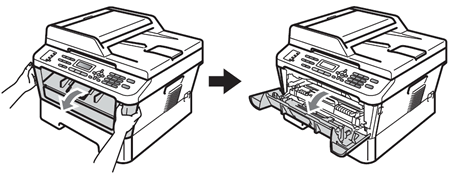
-
Pozostaw urządzenie włączone na 10 minut, aby ostygnąć.
Bezpośrednio po użyciu urządzenia niektóre wewnętrzne jego części mogą być bardzo gorące. Po otwarciu przedniej lub tylnej pokrywy (tylnej tacy odbioru kopii) urządzenia nie należy dotykać zacienionych części pokazanych na ilustracji. Jeśli to zrobisz, możesz się spalić.
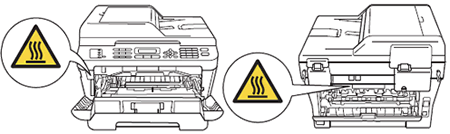
-
Powoli wyjmij zespół bębna i kasetę z tonerem. Zacięty papier może zostać wyciągnięty razem z modułem bębna i kasety z tonerem lub może to spowodować uwolnienie papieru, co umożliwi wyciągnięcie go z wnętrza urządzenia.
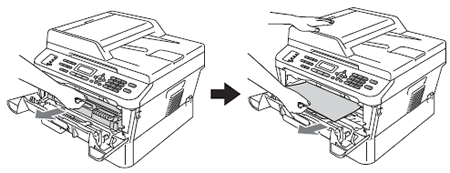
- W przypadku przypadkowego rozlania lub rozsypania toneru zaleca się umieszczenie modułu bębna i zespołu kasety z tonerem na kapie jednorazowego papieru lub szmatki.
-
W celu uniknięcia uszkodzenia urządzenia na skutek wyładowania elektrostatycznego NIE dotykaj elektrod pokazanych na ilustracji.
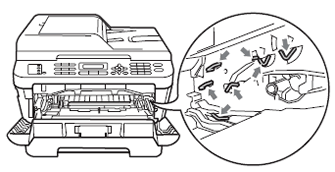
-
Naciśnij zieloną dźwignię blokady i wyjmij kasetę z tonerem z zespołu bębna. Usuń zaciny papier, jeśli wewnątrz modułu bębna znajduje się jakikolwiek papier.
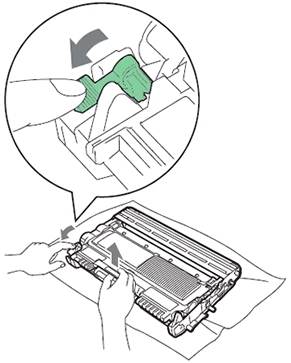
- Ostrożnie obchodź się z kasetą z tonerem. Jeśli toner rozsypie się na ręce lub odzieży, natychmiast zetrzyj go lub zmyj zimną wodą.
-
Aby uniknąć problemów z jakością wydruku, NIE dotykaj zacienionych części pokazanych na ilustracjach.
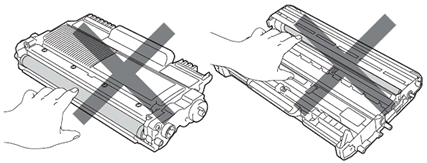
-
Włóż kasetę z tonerem do zespołu bębna. Jeśli wkładasz prawidłowo, zielona dźwignia blokady podniesie się automatycznie..
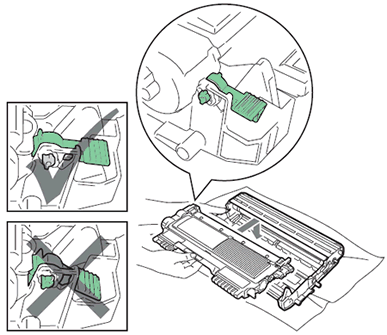
-
Wykonaj jedną z następujących czynności:
- Jeśli możliwe było wyjęcie zespołu bębna i zasobnika z tonerem oraz zaciętego papieru, przejdź do PUNKTU 12.
- Jeśli nie można łatwo wyjąć modułu bębna i zespołu kasety z tonerem, nie należy używać dodatkowej siły. Zamiast tego przejdź do KROKU 7.
-

-
Oburącz ostrożnie wyciągnij zaciny papier do góry i z otworu zasobnika wyjściowego.

-
Podnieś pokrywę skanera (1).
-
Wykonaj jedną z następujących czynności:
- Jeśli w KROKU 7 można wyciągnąć zacięty papier z urządzenia, przejdź do KROKU 13.
-
Jeśli nie można wyciągnąć zaciętego papieru z otworu tacy wyprowadzania papieru, jak pokazano
w PUNKCIE 7, wyjmij całkowicie tacę z urządzenia.

-
Wyciągnij zacięty papier z otworu podajnika papieru.

-
Zamknij przednią pokrywę urządzenia. Jeśli urządzenie nie rozpocznie drukowania automatycznie, naciśnij przycisk Start.
Jeśli urządzenie zostanie wyłączone, gdy na wyświetlaczu LCD pojawi się komunikat Zacięcie w środku, urządzenie będzie drukować niekompletne dane z komputera.
